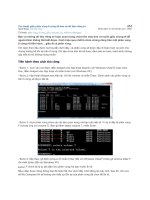Ba cách bảo vệ dữ liệu an toàn trên USB pptx
Bạn đang xem bản rút gọn của tài liệu. Xem và tải ngay bản đầy đủ của tài liệu tại đây (382.29 KB, 5 trang )
Ba cách bảo vệ dữ liệu an
toàn trên USB
USB là những thiết bị lưu trữ nhỏ gọn cho phép người dùng mang theo dữ
liệu vào sao lưu lên bất kỳ thiết bị nào có trang bị cổng USB. Tuy nhiên, do
rất nhỏ gọn và dễ dàng bỏ túi mà thiết bị cũng rất dễ bị thất lạc và dữ liệu cá
nhân cũng bị đe dọa theo. Do đó, việc bảo vệ dữ liệu nhạy cảm trên USB nên
được ưu tiên hàng đầu.
Nhưng, việc đặt mật khẩu bảo vệ cho USB không giống như đối với tài khoản
Facebook do các công cụ bảo vệ dữ liệu cho USB đều thực hiện mã hóa bảo mật
dữ liệu. Trừ khi muốn đầu tư vào một ổ Flash bảo mật mức phần cứng, người dùng
có thể sử dụng một số ứng dụng miễn phí để nhận được mức bảo vệ tương đương.
Bài viết xin tóm lược một số cách đơn giản nhất để tạo mật khẩu bảo vệ file và thư
mục trên USB.
Lưu file thủ công sử dụng mật khẩu
Như đã đề cập, bạn không thể đặt mật khẩu bảo vệ cho toàn bộ USB mà không thi
hành mã hóa bảo mật dữ liệu. Tuy nhiên, nếu e ngại thời gian tiến hành mã hóa
toàn bộ thư mục mà chỉ muốn bảo vệ một số file được chọn thì bạn chỉ cần lưu các
file này với một mật khẩu USB.
Rất nhiều chương trình kể cả Word và Excel cho phép người dùng lưu file kèm
một mật khẩu. Ví dụ như trong Word, trong khi tài liệu được mở, vào Tools >
Options và chuyển sang thẻ Security. Bây giờ nhập mật khẩu trong hộp Password
to open, nhấn OK, nhập lại mật khẩu khi được hỏi và cuối cùng lưu tài liệu lại.
Tạo phân vùng bảo mật bằng Rohos Mini Drive
Rất nhiều công cụ có thể mã hóa và đặt mật khẩu bảo vệ dữ liệu. Tuy nhiên, hầu
hết đều đòi hỏi quyền quản trị để chạy trên bất cứ máy tính nào. Không may là
điều này cũng áp dụng cho một trong những công cụ mã hóa tốt nhất: TrueCrypt.
Các công cụ như vậy không phải giải pháp khả thi nếu bạn cần truyền tải dữ liệu
một cách an toàn vào một máy tính nơi bạn không có quyền quản trị.
Mặt khác, Rohos Mini Drive lại là công cụ có thể hoạt động tốt dù có quyền quản
trị hay không. Phiên bản miễn phí có thể tạo một phân vùng ẩn, được mã hóa và
bảo vệ bằng mật khẩu lên tới 2GB trên ổ USB. Công cụ sử dụng phương pháp mã
hóa trực tuyến với khóa AES 256 bit. Nhờ Rohos Disk Browser bỏ túi được cài đặt
trực tiếp trên ổ Flash, không có driver mã hóa nào được yêu cầu trên hệ thống cục
bộ. Dữ liệu bảo mật có thể truy cập được ở bất kỳ đâu.
Sau khi tạo phân vùng mã hóa trên ổ ngoài, người dùng có thể mở USB bằng cách
kích vào biểu tượng Rohos Mini.exe từ thư mục gốc (root folder). Sau khi nhập
mật khẩu, ổ đĩa Rohos sẽ được bung và mở qua Computer. Để đóng phân vùng
Rohos, kích chuột phải vào biểu tượng Rohos trong phần thông báo trên thanh tác
vụ Windows và chọn Disconnect.
Khóa ổ Flash bằng USB Safeguard
Giống như Rohos Mini Drive, USB Safeguard là một ứng dụng bỏ túi mà chạy trực
tiếp từ ổ flash và do đó không yêu cầu quyền quản trị trên máy tính. Nó cũng sử
dụng mã hóa trực tuyến 256 bit. Phiên bản miễn phí hạn chế kích thước ổ là 2GB.
Tải về file usbsafeguard.exe và chép file vào ổ USB. Chạy file và nhập mật khẩu
để khóa ổ. Để mở khóa, chạy lại file và nhập mật khẩu. Quá trình khóa phải được
lặp lại mỗi lần bạn muốn ổ được khóa do công cụ sẽ nhớ trạng thái sau cùng của
thiết bị, tức là đã khóa (Locked) hoặc đã mở khóa (Unlocked). Điều này cũng có
nghĩa là bạn có thể thay đổi mật khẩu mỗi lần sử dụng USB Safeguard.
Ngoài ra còn có rất nhiều cách bảo vệ dữ liệu khác bạn có thể sử dụng để giúp dữ
liệu cá nhân luôn an toàn. Chúc các bạn thành công!